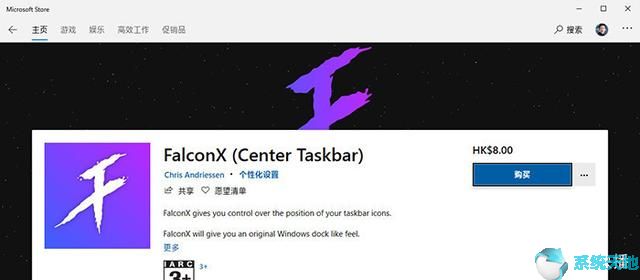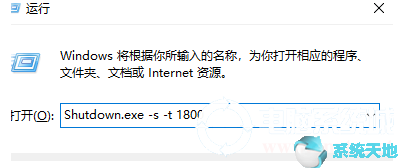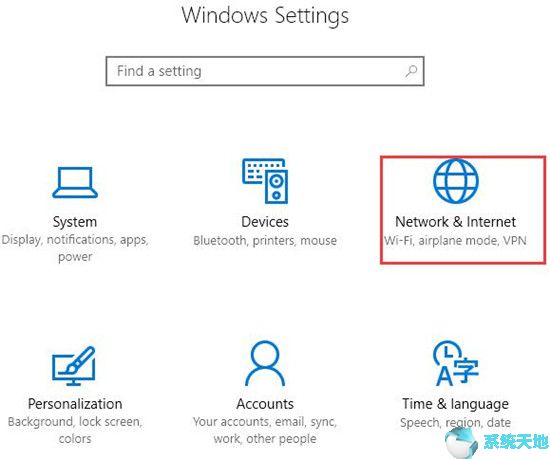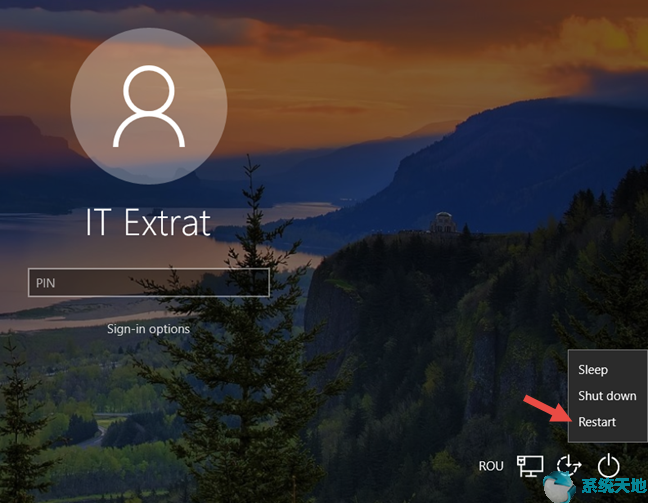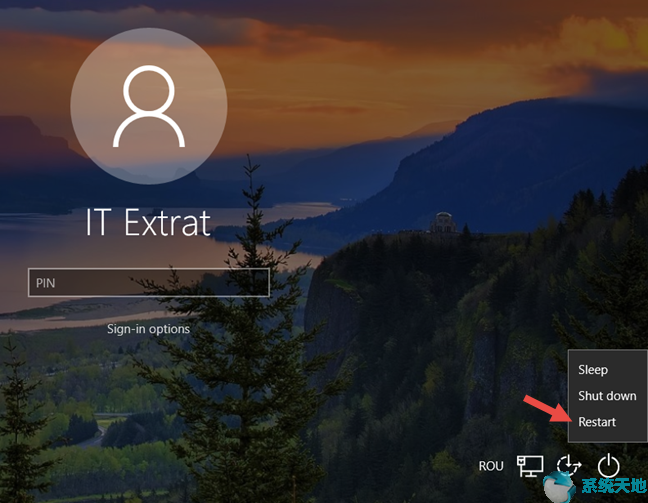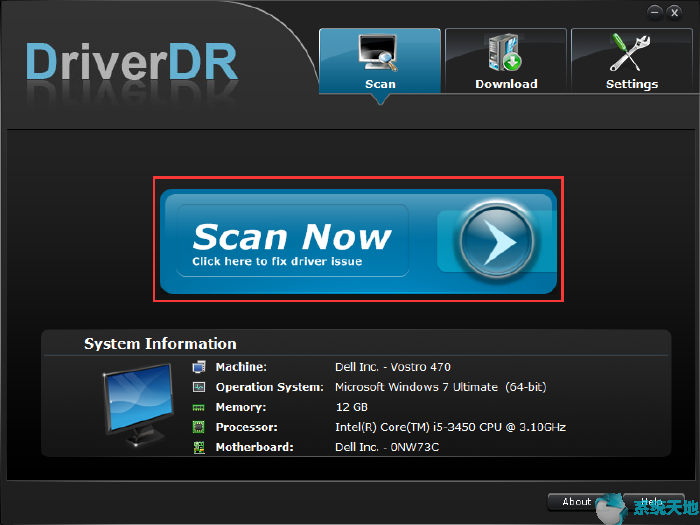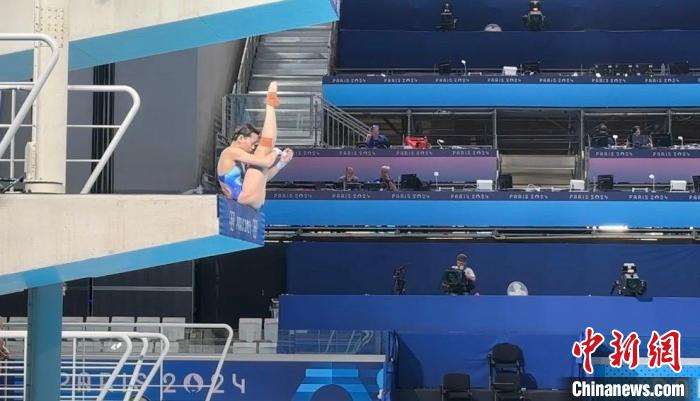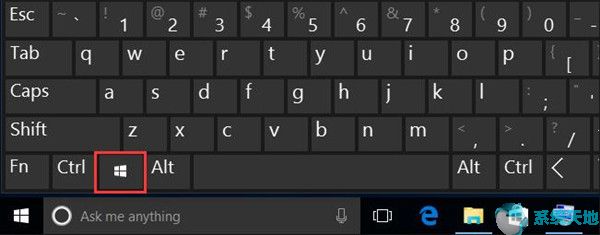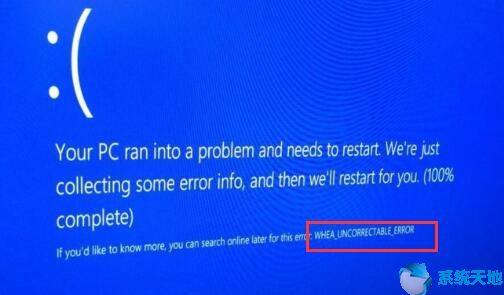ASIO 驱动概述
有时,从Windows 7 升级到Windows 10 后,您会偶然发现基于ASIO 的设备出现故障。
但ASIO 对于声卡等音频设备至关重要。从这个意义上说,您需要获取适用于Windows 10 的最新且兼容的ASIO 驱动程序,即Realtek ASIO 驱动程序或ASIO4ALL 驱动程序。
据说ASIO 被Windows 7 32 位和64 位用户广泛使用,ASIO 驱动程序在Windows 7 上运行良好,您遇到的是ASIO 驱动程序在Windows 10 上无法运行。网站和ASIO4 支持尚未为您更新ASIO 驱动程序。
从这个角度来看,您应该参考这篇文章来更新您的Windows 10 ASIO驱动程序。它将告诉您如何更新Universal ASIO驱动程序来解决ASIO设备的各种问题。您无法从官方网站手动获取Windows 10 上的ASIO 驱动程序。
什么是ASIO?
首先,在帮助您获取适用于Windows 10 的最佳ASIO 驱动程序之前,您还可以尝试获取有关ASIO 或ASIO4ALL 的一些基本信息。
ASIO 是音频流输入/输出的缩写。它是专为数字音频声卡驱动程序设计的协议。 ASIO 在应用程序和声卡之间提供低延迟。与普通音频路径不同,音频流输入/输出使您可以更轻松地访问多个音频设备。
如何在Windows 10 上下载和更新ASIO 驱动程序
现在您可以看到Windows 10 ASIO 驱动程序在您的PC 上有多么重要。
首先通过以下方式获取ASIO4ALL 所需的驱动程序。
方法1:在设备管理器中更新Windows 10 ASIO 驱动程序
您可以先从内置驱动工具——设备管理器中选择下载兼容的Realtek ASIO驱动或Universal ASIO驱动。它将为您提供收割机的ASIO 驱动程序或Windows 10 上所需的更新驱动程序。
1. 打开设备管理器。
2. 在设备管理器中找到Universal ASIO 驱动程序,右键单击更新驱动程序。
3.然后决定自动搜索更新的驱动程序软件。
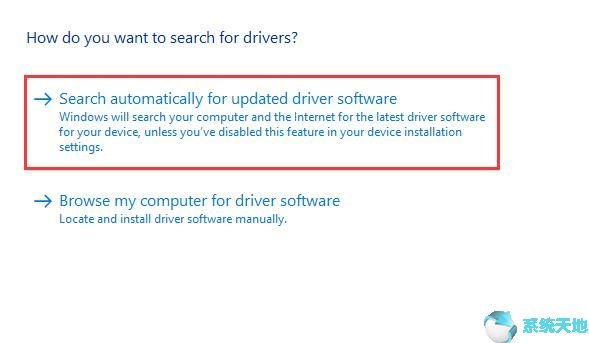
这样,Windows 10设备管理器将自动在线搜索Windows 10 ASIO4的更新驱动程序。
4. 之后,您应该重新启动计算机。
更新ASIO 驱动程序后,您还将解决ASIO 问题。但即使你找不到最新的Windows 10 ASIO 驱动程序,也有一个针对Windows 10 更新的通用ASIO 驱动程序,名为ASIO4ALL。您可以选择从官方网站获取。
或者,尝试以兼容的方式在Windows 10 上安装Windows 7 通用ASIO 驱动程序也是可行的。
方法二:手动下载并以兼容模式安装ASIO驱动
如果设备管理器无法为您更新Windows 10 通用ASIO 驱动程序,您只能尝试从ASIO4ALL 支持下载ASIO 驱动程序,然后在Windows 10 中自行安装。
只有这样做,Windows 10 的ASIO 驱动程序才能在您的PC 上良好运行。
1. 从制造商网站下载适用于Windows 7 的ASIO 驱动程序。
2. 右键单击下载的ASIO驱动程序以打开其属性。

3.然后在“属性”窗口的“兼容性”选项卡下,选中“以兼容模式运行此程序”框,并从列表中选择您以前使用过的Windows系统,例如Windows 7。

一切完成后,单击“应用”和“确定”以保存刚刚所做的更改。在这里您可以看到如果您的ASIO 驱动程序在Windows 10 上仍然无法工作,您可以运行兼容性疑难解答。在兼容模式下安装适用于Windows 10 的Windows 7 ASIO 驱动程序后,如果这次通用ASIO 驱动程序运行正常,请检查设备经理。如果没有,也许您必须在Windows 10 上下载ASIO4ALL 才能使基于ASIO 的设备再次工作。
在本文中,您可以下载适用于Windows 10 的ASIO 驱动程序,以便解决各种与ASIO 相关的音频问题。